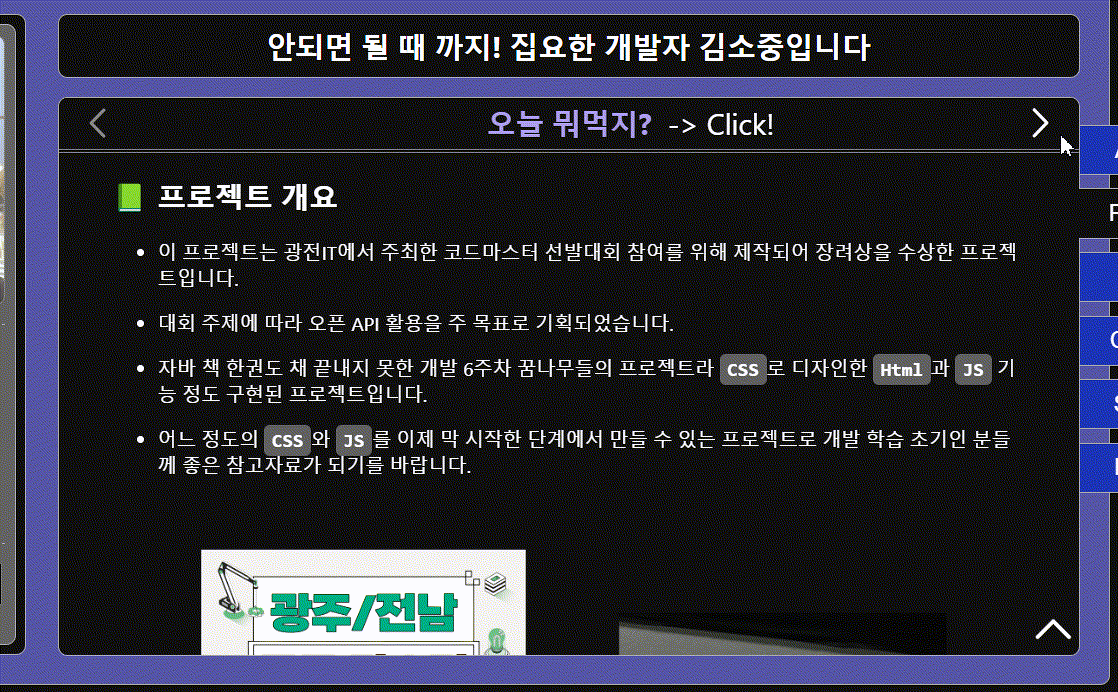
React는 깃허브 등에서 작성한 마크다운 파일을 파싱하여 렌더링할 수 있습니다.
설치
npm install react-markdown
npm install remark-gfm
npm install react-syntax-highlighter
- 마크다운 사용을 위해
react-markdown을 설치합니다. - github에서는 기존 마크다운에 몇 가지 기능이 추가되어있어
remark-gfm을 설치합니다. - 백틱이나 코드블럭등의 경우
react-syntax-highlighter를 설치하여 따로 스타일링이 필요합니다.
마크다운 출력
// JSX import ReactMarkdown from "react-markdown"; import remarkGfm from "remark-gfm"; import SyntaxHighlighter from "react-syntax-highlighter"; function MarkdownComponent(){ const markdown = ` ## 마크다운 제목2 #### 마크다운 제목4 `; return( <ReactMarkdown> {markdown} </ReactMarkdown> ); }
- 위와 같이 import하면
ReactMarkdown컴포넌트를 사용해 마크다운 형식의 텍스트로 렌더링됩니다.
.md 파일 렌더링
// JSX function MarkdownComponent(){ const [mdnumber, setMdnumber] = useState(0); const [markdown, setMarkdown] = useState(''); const contain = [ "what_to_eat.md", "star.md", "cyworld.md", "mini-maple.md" ]; useEffect(() => { fetch(`./markdown/${contain[mdnumber]}`) .then((response) => response.text()) .then((text) => { const formattedText = text.replaceAll("<br/>","\n\n"); setMarkdown(formattedText); }); }, [mdnumber]); return( <ReactMarkdown> {markdown} </ReactMarkdown> ); }
- 여러 md 파일을 렌더링하기 위해 파일명을 저장하는
contain변수를 사용했습니다. fetch()를 사용하여markdownstate에 파일을 텍스트로 변환하여 저장하고<ReactMarkdown>에 전달합니다.<br/>태그를 사용한 경우 다이렉트로 출력되므로 "\n\n"으로 변환합니다.mdnumber가 변경되는 경우만 렌더링하기 위해useEffect()를 사용합니다.
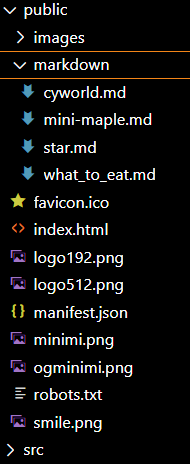
- 마크다운 파일의 경로는 위와 같습니다.
remarkGfm | SyntaxHighlighter
// JSX ~~~ const renderers = () => { ~~~ }; ~~~ <ReactMarkdown remarkPlugins={[remarkGfm]} components={renderers} > {markdown} </ReactMarkdown> ~~~
remarkGfm은ReactMarkdown의remarkPlugins속성에 넣어 사용합니다.SyntaxHighlighter의 경우components속성에서 작업이 필요합니다. 위 코드는 가독성을 위해renderers()을 분리하여 작성되었습니다.
renderers()
// JSX const renderers = () => { code({ node, inline, className, children, ...props }) { const match = /language-(\w+)/.exec(className || ''); return( (!inline && match) ? <SyntaxHighlighter {...props} language={match[1]} className = "codeRefer" > {String(children).replace(/\n$/, '')} </SyntaxHighlighter> : <SyntaxHighlighter {...props} className = "backtick" > {String(children)} </SyntaxHighlighter> ); } };
- 주요 부분을 설명하자면
!inline은 인라인 코드인지 블럭 코드인지 구분하는 구문입니다. - 보통 백틱을 사용한 코드는 인라인 코드를 의미하며 삼중 백틱 (코드블럭)은 블럭스타일로 표현됩니다.
- 위처럼 SyntaxHighlighter을 사용 시 마크다운 중 백틱이나 코드블럭으로 이루어진 부분에 알맞은
className을 부여할 수 있습니다. - 해당
className을 이용하여 추가로 스타일링 작업을 진행합니다.
